|
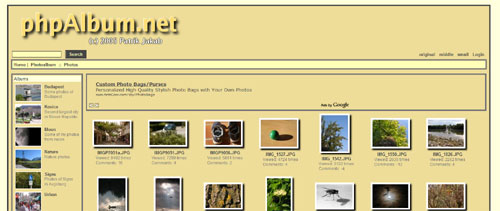
วันนี้พอดีค้นข้อมูลระบบ photo gallery หรือ อัลบั้มรูปภาพ ออนไลน์ ไปเจอ code ฟรีตัวหนึ่ง ใช้งานได้ดีพอสมควร จึงเอามาแนะนำครับ เพราะสามารถใช้กับผู้ใช้บริการ hosting ของแน๊กซ่าได้ทันทีครับ
ขั้นตอนการติดตั้งใน hosting ก็ง่าย ๆ ครับ จะมีโปรแกรม setup อยู่ในตัวอยู่แล้วครับ ทำตาม step ไปเรื่อย ๆ ครับ แต่ว่าจะต้อง upload ขึ้น hosting ก่อนนะครับ เริ่มแรกก็ download source code มาก่อน ตาม link ข้างล่างนี้ครับ
http://www.naxza.com/download_do.php?c=php&f=phpAlbum_v0.4.1.14.fix06.zip
พอได้โปรแกรมมาแล้ว จะเป็นไฟล์ zip ครับ ให้แตกไฟล์ zip ออกมาจะได้เป็น folder ชื่อว่า phpAlbum_v0.4.1.14.fix06 เมื่อเราเข้าไปที่ folder ดังกล่าวจะเห็นไฟล์อยู่มากมายครับ
จากนั้นให้แก้ไขที่ไฟล์ชื่อ config_change_it.php โดยเมื่อเปิดมาแล้วจะพบ code ดังนี้ครับ
<?
/**********************************************/
/* Configuration script */
/**********************************************/
/*
When installing new instance of phpAlbum , change the filename of this file to config.php
and setup the $data_dir to your data directory.
It must be writable to your PHP user( wwwrun or something like that)
When upgrading you can just leave this file here as is, you most probably have already a
config.php which is ok for you.
*/
$data_dir="data/"; /* !!strongly recommended to use some other directory (security issues)*/
?>
ให้แก้ไขตรงบรรทัด
$data_dir="data/"; /* !!strongly recommended to use some other directory (security issues)*/
แก้ไขเป็น
$data_dir="data_xyz34jk/"; /* !!strongly recommended to use some other directory (security issues)*/
จากนั้นต้อง save ไฟล์นี้เป็นชื่อ config.php แทนครับ โดยเลือก save as หรือจะ save ทับไปก่อนแล้วใช้ F2 เพื่อ rename ไฟล์ก่อนครับ (ไฟล์ดังกล่าวต้องแก้ไขที่เครื่องของท่านลูกค้านะครับ)
ให้ทำการ upload ไฟล์และโฟลเดอร์ ทั้งหมดที่อยู่ใน phpAlbum_v0.4.1.14.fix06 ขึ้นไปที่ hosting ของเราครับ ไว้ใน path ที่ต้องการจะติดตั้งโปรแกรม photo gallery นี้ครับ
จากนั้นให้สร้าง folder บน hosting ครับ โดยสร้าง folder ชื่อ data_xyz34jk และ cache_xyz34jk โดยให้ทำการ chmod ให้เป็น 777 ทั้ง 2 folder ครับ (ทำบน hosting นะครับ ใช้โปรแกรม FTP ทั่วๆ ไปครับ)
จากนั้นเวลาเรียกใช้งานก็เรียกแบบนี้ครับ เช่นหากวางไว้ที่ /public_html ก็เรียก http://www.yourdomain.com/ครับ หากไว้ใ photogallery ก็เรียก http://www.yourdomain.com/photogallery/ ครับ
สำหรับ hosting ที่เป็น unix ใช้งาน php ได้อยู่แล้วครับ ตัว home directory จะชื่อว่า /public_html มีค่าเท่ากับเรียกชื่อโดเมนเลยคับ พอเรียกโปรแกรม photo gallery ขึ้นมาแล้วต้องลอง login เข้าไปดูก่อนครับ ด้วย
user name = admin
password = admin
ครับ อย่าลืมเปลี่ยน user & password ด้วยนะครับ
Webdesign Article : |